Linux Dash es una herramienta de monitoreo de servidor de sistema liviana que monitorea el rendimiento y el estado de su sistema. Tiene una interfaz basada en web donde verá el estado del sistema, información de la red, aplicaciones y más. Si desea monitorear el rendimiento de su dispositivo Raspberry Pi, puede instalar esta herramienta en su sistema, ya que se ejecuta de manera eficiente en todos los sistemas operativos Linux.
En este artículo, veremos cómo configurar Linux Dash en Raspberry Pi.
Cómo configurar Linux Dash en Raspberry Pi
Instalar y configurar Linux Dash para Raspberry Pi no es una tarea muy difícil y puede completarse en solo unos pocos pasos. Siga la guía a continuación para configurar Linux Dash en Raspberry Pi.
Paso 1: Primero necesitamos instalar Git; abra la terminal y escriba el comando mencionado a continuación para instalar Git en su sistema Raspberry Pi.
$ sudo apto Instalar en pc git
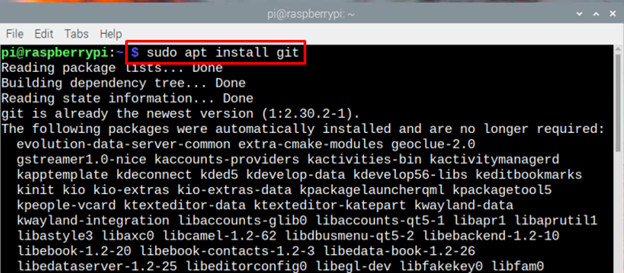
Paso 2: También puede escribir el siguiente comando para verificar la versión de Git instalada en su sistema Raspberry Pi.
$ git --versión

Paso 3: Antes de continuar con la instalación, actualicemos la lista de paquetes y, para ello, escriba el siguiente comando:
$ sudo actualización adecuada 
Paso 4: Para operar Linux Dash en Raspberry Pi, usaremos el servidor Apache, que debe instalar primero con sus dependencias de PHP requeridas usando el siguiente comando:
$ sudo apto Instalar en pc apache2 php git php-json php-común php-xml 
Paso 5: Ahora que la instalación de Apache está completa, es hora de iniciar y habilitar el servidor Apache en el sistema Raspberry Pi.
Para comenzar:
$ sudo systemctl iniciar apache2 
Para permitir:
$ sudo systemctl habilitar apache2 
Paso 6: Ahora, cambie el directorio usando:
$ discos compactos / estaba / www / html 
Paso 7: Para clonar los archivos de Linux Dash desde Git, siga el siguiente comando:
$ sudo clonar https: // github.com / afaqurk / linux-dash.git 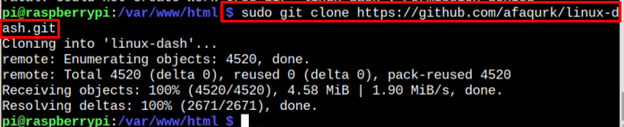
Paso 8: Ahora que casi hemos terminado con el proceso de configuración, ahora es el momento de recargar el servidor. Para recargar, siga el comando mencionado a continuación:
$ sudo systemctl recargar apache2 
Paso 9: Ahora, deberá encontrar la dirección IP de su Raspberry Pi y puede usar el si la configuración comando para este propósito:
$ ifconfig 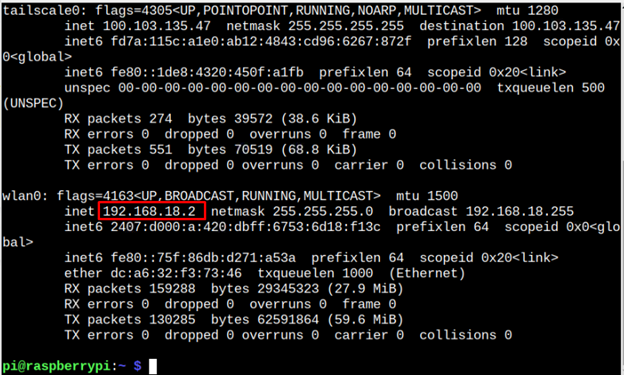
Paso 10 : Abra su navegador y escriba la dirección del host junto con “/ linux-dash/#/estado-del-sistema” . En este escenario es 192.168.18.2.
http: //< Pi_IP >/ linux-dash / #/estado del sistema 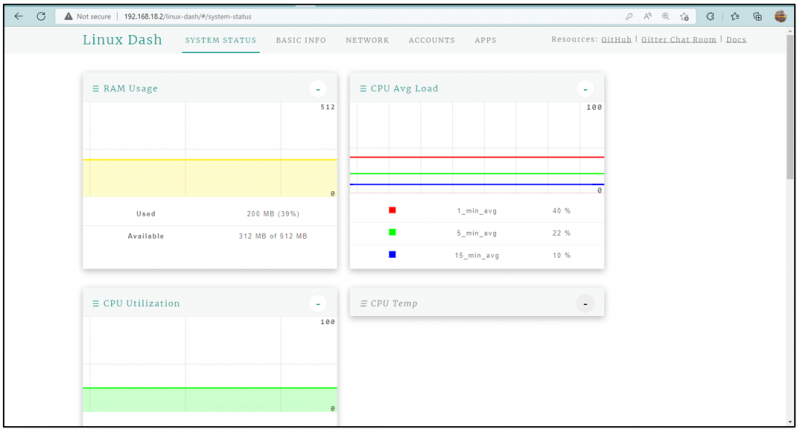
Paso 11: ¡Ya has terminado! La pantalla de Linux Dash aparecerá frente a ti. Tiene 5 columnas que se destacan en la imagen a continuación:
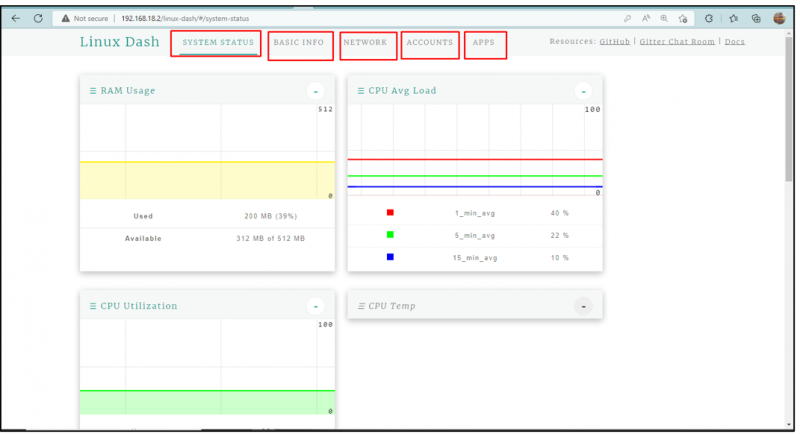
Columna de estado del sistema
Cuando abre Linux Dash, muestra una columna de estado del sistema que tiene otras 3 particiones que muestran el Uso de RAM del sistema, Carga promedio de la CPU , y Utilización de la CPU :
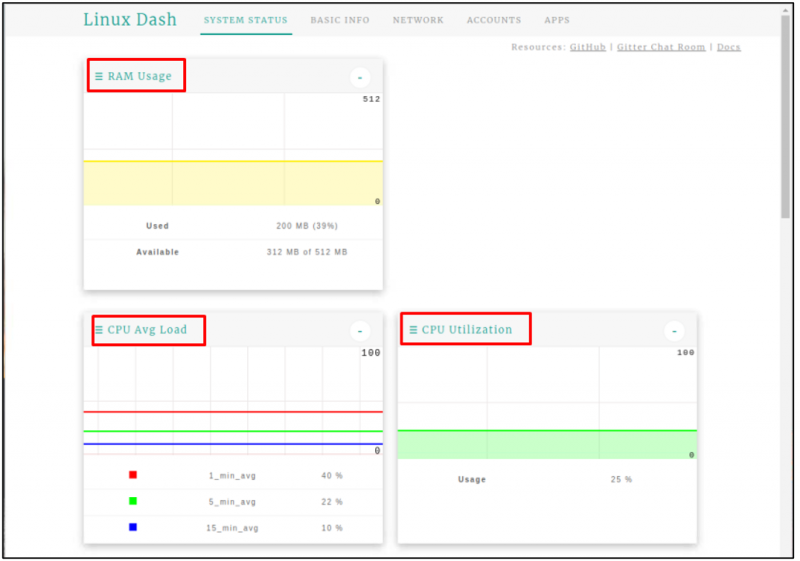
Información básica
La segunda columna es la columna de información básica que muestra la información básica del sistema, como la información del sistema operativo, la información de la CPU y la información de la memoria:
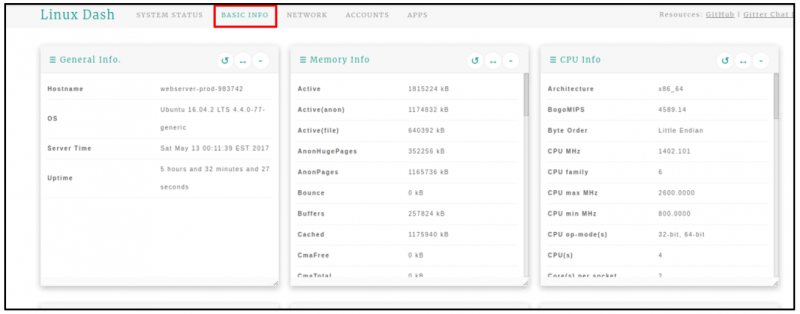
La red
El siguiente en la lista es el LA RED columna que muestra toda la información relacionada con la red como Dirección IP , Velocidades de ping , Conexión de red , Tasa de transferencia de carga , y Descargar tasa de transferencia :.
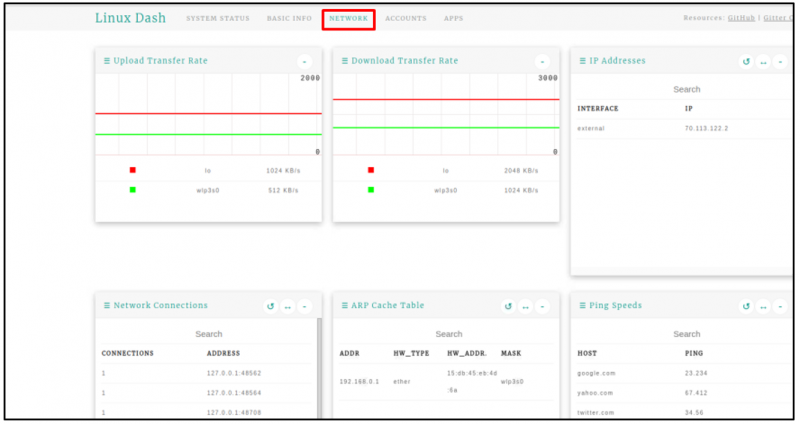
cuentas
En el CUENTAS pestaña encontrar información de los usuarios:
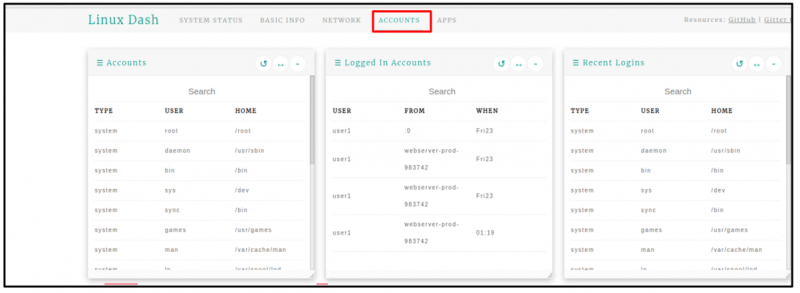
aplicaciones
Como sugiere su nombre, da información de la instalación aplicaciones :
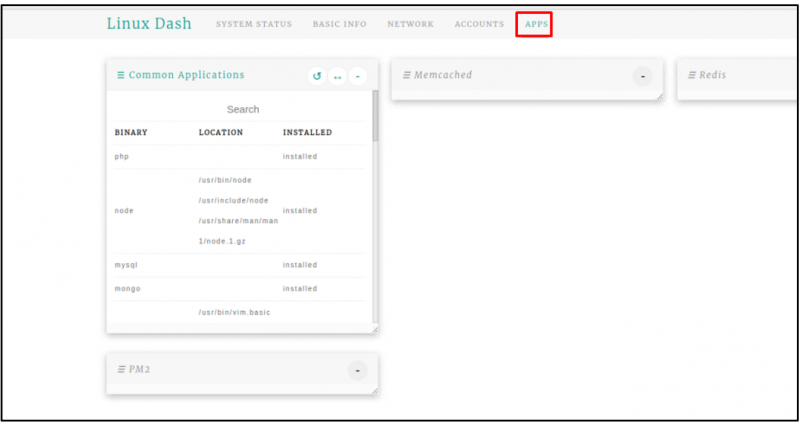
Conclusión
Linux Dash es una poderosa herramienta de monitoreo basada en Linux que se puede usar para monitorear diferentes recursos de un dispositivo, como el uso de RAM del dispositivo, la utilización de CPU, redes, aplicaciones y muchos más. Para configurar Linux Dash en Raspberry Pi, solo necesita instalar Linux Dash en su sistema clonando los archivos de configuración del sitio web de GitHub. Luego, después de instalar los módulos de Apache y PHP, puede acceder fácilmente a la interfaz web de Linux Dash a través de cualquier navegador utilizando la dirección de host de Raspberry Pi.